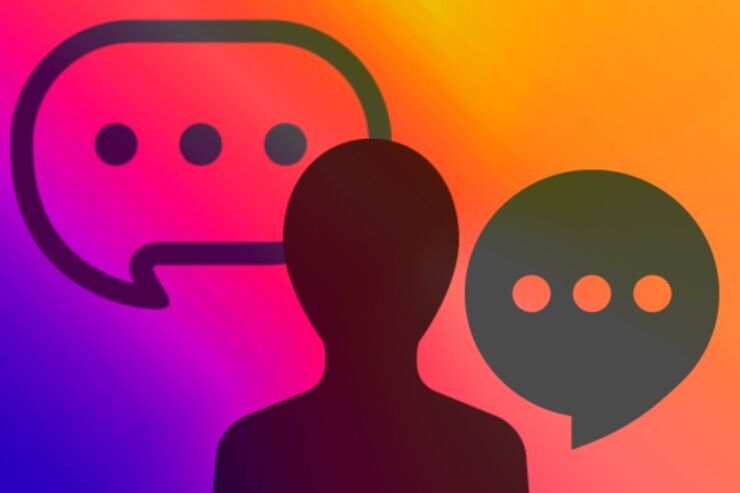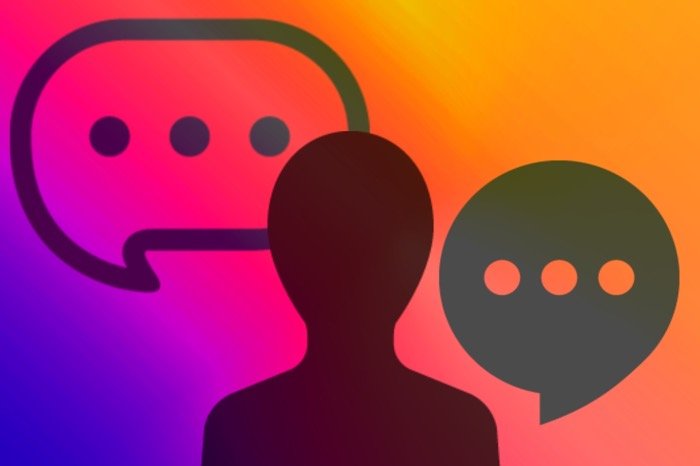
インスタグラムでは、コメント機能を使ってユーザー同士で投稿を介したコミュニケーションを楽しめます。しかし、不特定多数の人がコメントできてしまうという特性により、トラブルが起こることもしばしば。
そこで本記事では、Instagramにおけるコメント機能の特徴や基本的な使い方を解説。そのうえで、コメントを非表示にしたり、悪質な内容だけをブロックしたり、コメント機能を制限したりする方法を紹介します。
知っておきたい、コメントの特徴・仕様
まずは、インスタグラムのコメント機能を使う上で知っておきたい特徴・仕様について紹介します。
初期設定ではフォロー・フォロワー関係に限らず誰でもコメントできる

初期設定ではフォロー・ フォロワー関係なく、誰でも一方的にコメントを書き込めるようになっています(非公開アカウントを除く)。
不特定多数の人にコメントされることに抵抗がある人は、特定の相手だけがコメントを書き込めるようにしたり、特定ワードを含むコメントを非公開にしたり、目的やニーズに合わせてコメント欄を変えるのがおすすめです(後述)。
コメントは後から編集(修正)ができない

コメントの内容を間違えたり、誤字や脱字に気づいたりした場合、一部を編集したいと考える人も多いはず。
しかし、インスタグラムのフィード投稿やストーリー投稿に書き込んだコメントは、後から変更・修正ができません。どうしても修正したいコメントは、一度削除した上で、再送信するほかないのです。
特にフィード投稿やリール投稿へのコメントは第三者にも閲覧されるので、送る内容は慎重にすべきでしょう。
コメントをすると通知が届く・コメントを削除すると通知も消える

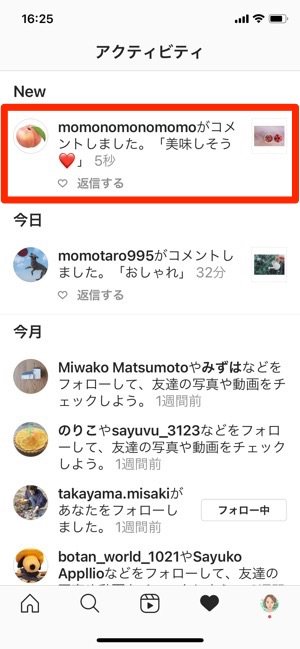
フィード投稿やリール投稿にコメントをすると、投稿主の「アクティビティ」タブに通知が届き、コメントの送信者の名前と内容が表示されます。わざわざ投稿一覧からコメントを探さなくても、通知上でおおまかな内容を確認できるのです。
さらに、コメントを削除した際には、同時に「アクティビティ」タブの通知も削除してくれます。コメントの投稿後すぐに削除すれば、内容や送信者を見られる可能性は低いといえるでしょう。

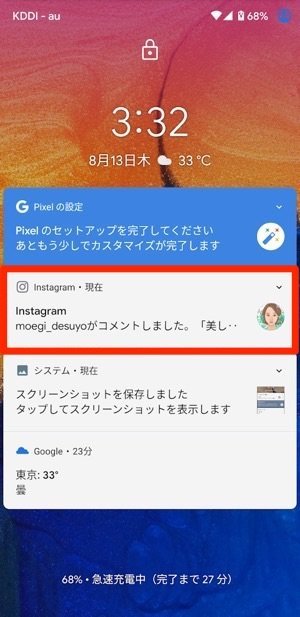
左:iOS版LINE右:Android版LINE
しかし、インスタ内のアクティビティタブで通知が消えても、端末のプッシュ通知は残り続けます。
端末の設定でプッシュ通知やポップアップ通知をオンにしている場合、バナー通知上にもコメントの送信者の名前とメッセージの一部が表示されるため、ここで内容を確認されてしまう可能性は否定できません。
コメントは新しい順に並ぶが固定することもできる

固定したコメントには[固定済み]と表示される
通常、コメントは新しい順に表示されます。
しかし、もらって嬉しかったコメントや有益な情報は、埋もれてしまわないようにコメント一覧の上部に固定しておくことが可能です。固定できるコメントは、最大3件までとなっています。
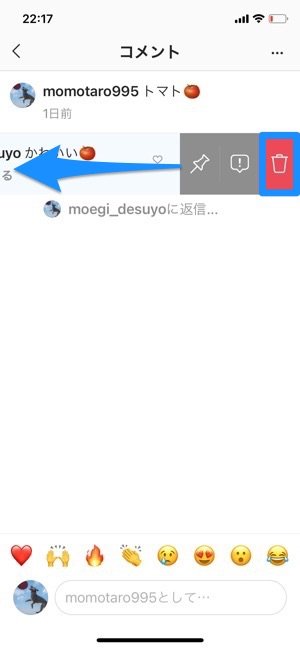

左:iOS版インスタグラム右:Android版インスタグラム
iOS版ではコメントを右側にスワイプ、Android版では自身のコメントを長押しして表示されたピンマークをタップ。これでコメントを固定できます。

ただしコメントを固定すると、コメント主に「○○があなたのコメントを固定しました」といった内容が通知されるため注意が必要です。
非公開アカウントでもコメントは全員に公開される
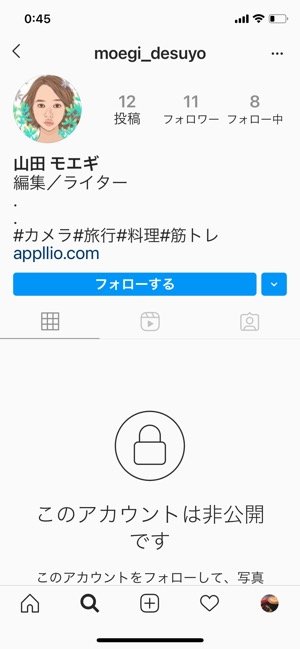

左:非公開アカウント右:フォロワーでない第三者にもコメントが公開される
非公開アカウント(鍵アカ)であっても、第三者の投稿に書き込んだコメントは全アカウントに公開されます。その上、コメントには誰でも返信できる仕様です。
コメント欄から意図せず人間関係を知られてしまったり、アカウントの存在がバレてしまったりする可能性もあるので注意しましょう。
押さえておきたい、コメントの基本的な使い方
投稿主がコメント機能を有効にしている場合、ユーザーはコメントを投稿したり、そのコメントに返信したりできます。各種投稿ごとのコメント方法とあわせて、削除する方法も確認しておきましょう。
フィード投稿へのコメント・削除方法
まずは基本中の基本、フィード投稿にコメントする方法とコメントを削除する方法を紹介します。
フィード投稿にコメントする

コメントは、投稿の下に表示された吹き出しアイコン、もしくは「コメントを追加する」ボタンからおこないます。なお、吹き出しアイコンがない投稿は、投稿主がコメント機能をオフにしているためコメントはできません。
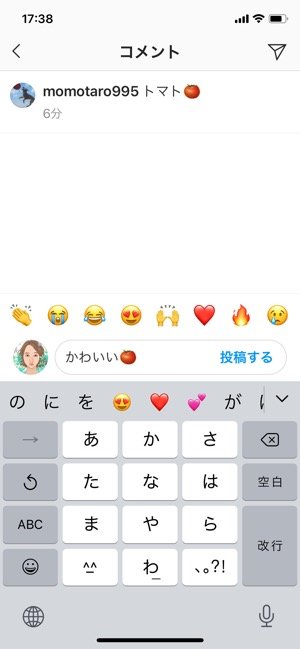

入力画面が開くので、コメントしたい内容を入力します。コメントは後から編集できないため、書き終わったら必ず見直ししましょう。最後に、[投稿する]ボタンをタップすればOKです。
数秒後、フィード投稿にコメントが反映され、投稿主のアクティビティタブに通知が届きます。
フィード投稿のコメントを削除する
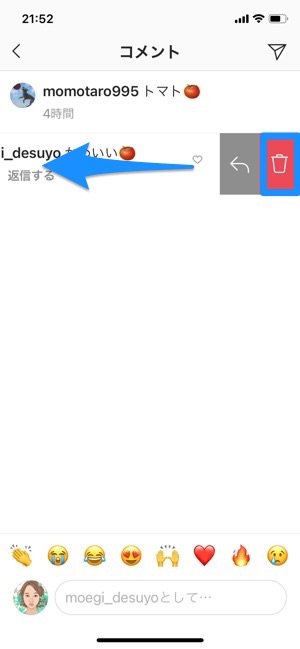

左:iOS版インスタグラム右:Android版インスタグラム
iOS版では自身のコメントを右側にスワイプ、Android版では自身のコメントを長押しすると「ゴミ箱」ボタンが表示されます。これをタップすると、即座にコメントが削除される仕組みです。
なお、iOS版、Android版ともに画面下部に3秒ほど[もとに戻す]ボタンが表示され、タップすると削除済みのコメントが元に戻ります。
コメントに返信(メンション)する方法
フィード投稿・リール投稿に書き込まれたコメントには、誰でも返信できます(初期設定の場合)。コメントへの返信は、@(メンション)形式でおこなうのが基本です。
コメントに返信する


フィード投稿・リール投稿のコメントに返信するには、該当するコメント部分をタップ。コメントが表示されたら、「返信する」ボタンまたは「◯◯に返信」をタップしてください。もしくはアクティビティタブのコメント通知から「返信する」ボタンをタップしてもOKです。
すると、「@(メンション)」付きで返信コメントが付けられるようになります。ユーザーネームは自動で入力されるので、コメント内容を入力して[投稿する]ボタンを押せば完了です。

返信後は、アクティビティタブでコメント主(メンションされた相手)に「◯◯さんがコメントであなたについて書きました」と通知されます。
返信コメントを削除する

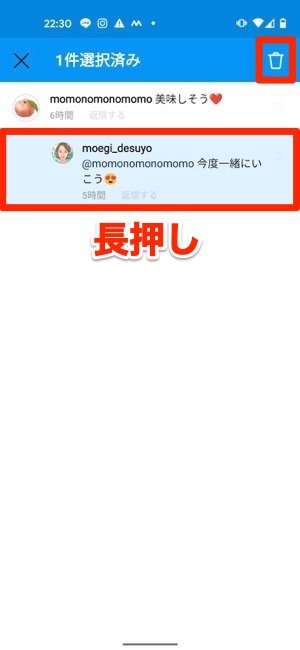
左:iOS版インスタグラム右:Android版インスタグラム
通常のコメントと同じように、返信コメントも削除できます。通常のコメント削除と同様、iOS版では自身のコメントを右側にスワイプ、Android版では自身のコメントを長押しして表示された「ゴミ箱」ボタンをタップ。これで返信コメントが削除されました。
なお、iOS版、Android版ともに画面下部に3秒ほど[もとに戻す]ボタンが表示され、タップすると削除済みの返信コメントが元に戻ります。
ストーリーにコメント(DM)する/コメントを削除する
インスタグラムのストーリーにも、コメント(メッセージ)送信欄が存在します。
ただフィード投稿と違って、ストーリーへのコメントはDM(ダイレクトメッセージ)として相手に送信されるため、投稿主以外に見られることはありません。
ストーリーにコメント(DM)する
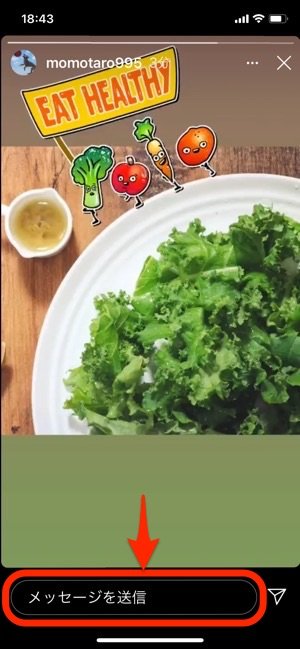
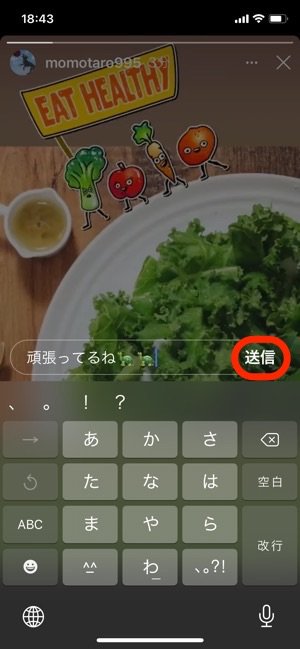
「メッセージを送信」欄をタップしてコメントを入力。[送信]ボタンを押せば完了です。
なお、投稿者がストーリー「メッセージ返信を許可」設定をオフにしているか、もしくは返信できる人を制限していると、コメント(メッセージ)送信欄は表示されません。
ストーリーのコメントを削除する


ストーリーへのコメントを削除したい場合は、フィード画面のDMアイコンから相手とのスレッドに移動します。
あとは取り消したいメッセージを長押しし、メニューから[送信を取り消す]をタップするだけでOK。これで、ストーリーズに送ったコメント(メッセージ)をお互いのインスタグラム上から削除できます。
リール投稿にコメントする/コメントを削除する
2020年8月に実装された「リール」にも、通常のフィード投稿と同じようにコメントやいいねがつけられます。
リール投稿にコメントする

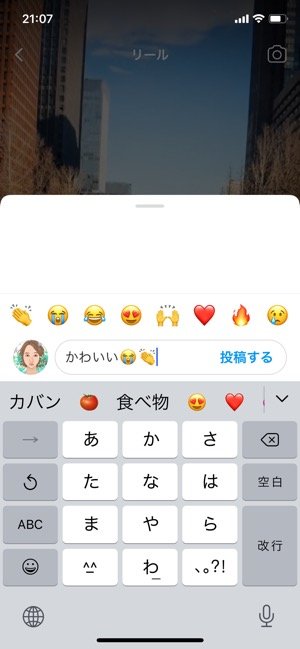
コメントするには、リール投稿を開き画面下部の吹き出しアイコンをタップ。内容を入力して[投稿する]ボタンをタップすれば完了です。
数秒後、リール投稿にコメントが反映され、投稿主のアクティビティタブに通知が届きます。
リール投稿のコメントを削除する

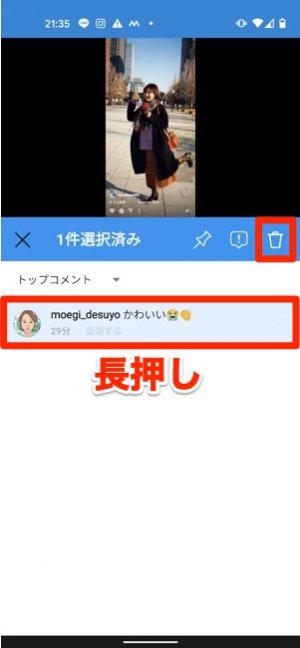
左:iOS版インスタグラム右:Android版インスタグラム
通常のコメント削除と同様、iOS版では自身のコメントを右側にスワイプ、Android版では自身のコメントを長押しして表示された「ゴミ箱」ボタンタップします。これで、リール投稿上のコメントが削除されます。
インスタライブへのコメント方法
芸能人や著名人などが頻繁におこなうストーリーの「ライブ配信(インスタライブ)」。配信中に視聴者がコメントを送って、リアルタイムでコミュニケーションをとれるのが特徴です。
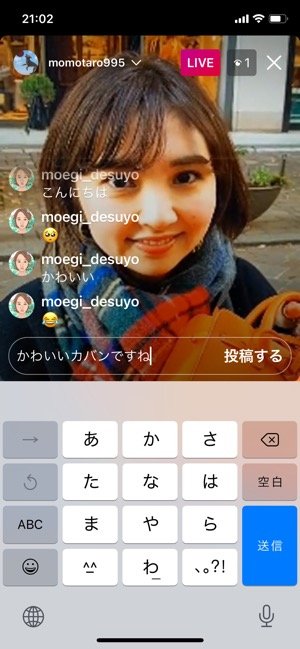

インスタライブにコメントする方法は簡単。画面下部の「コメントする」をタップし、コメントを入力して[投稿する]ボタンをタップすれば完了です。投稿したコメントは、ユーザー名などとともに画面上に流れていきます。
インスタライブ視聴中に送信したコメントは、送信した時点で配信画面に即座に反映されます。その上、一度送信したコメントは、残念ながら削除できません。コメントをする際は、慎重におこなってください。
とはいえライブ配信では、視聴中のユーザーからのコメントや絵文字などが随時更新されます。視聴ユーザーが多いライブ配信なら、過去のコメントは画面からすぐにフェードアウトするため、誤字などがあってもそこまで気にならないはずです。
覚えておきたい、コメントを制限・非表示する方法
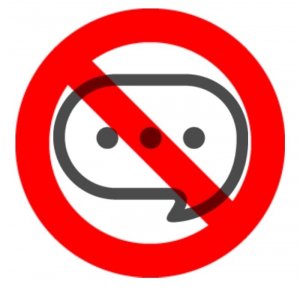
本来インスタグラムは、誰もが自由にコメントを残してコミュニケーションを楽しめるツールです。
しかし、残念ながら心無いコメントや迷惑メッセージを残す人もいます。インスタグラムには、このような悪質なコメントを制限する手段がいつくつか用意されているので、覚えておくと安心でしょう。
コメントできるアカウントを制限する

コメント許可の対象外になると「この投稿へのコメントは制限されています」と表示される
知らないアカウントからの迷惑コメントや勧誘コメントを未然に防ぎたいときには、「コメント許可の対象」を指定しておくのがおすすめです。あらかじめコメントできる人の範囲・条件を指定しておけば、不特定多数の人にコメントを書き込まれる心配はありません。
フィード投稿・リール投稿のコメント対象を制限する



コメントできるアカウント範囲を設定するには、プロフィール画面のメニューボタン[]から設定[]→[プライバシー設定]→[コメント]の順にタップします。
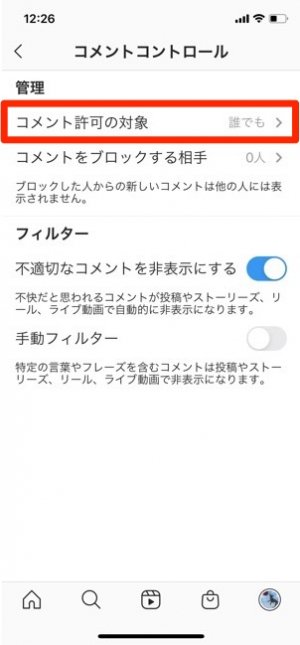
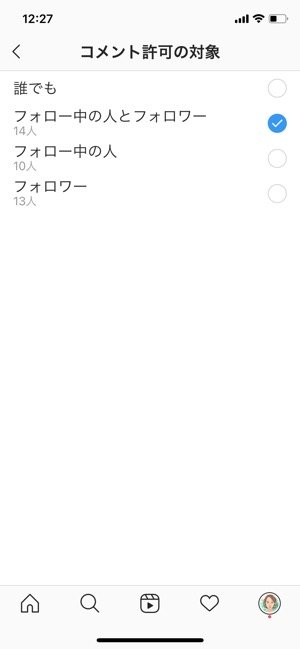
「コメント許可の対象」項目をタップすると、以下の4段階でフィード投稿・リール投稿へコメントできる人を制限できます。
- 誰でも:全員がコメントできる
- フォロー中の人とフォロワー:フォローしている/されている、のどちらかに該当する相手がコメントできる
- フォロー中の人:自分がフォローしている人だけがコメントできる
- フォロワー:自分をフォローしている人だけがコメントできる
なお、フィード投稿・リール投稿へのコメント対象を制限できるのは、公開アカウント(鍵がついていないアカウント)だけです。非公開アカウント(鍵アカ)は、そもそも投稿の公開自体を制限しているので、この機能は利用できません。
ストーリーのコメント対象を制限する

同じように、ストーリー投稿に対してメッセージを送信できる人を制限できます。
プロフィール画面のメニューボタン[]から設定[]→[プライバシー設定]の順にタップして[ストーリーズ]を選択してください。

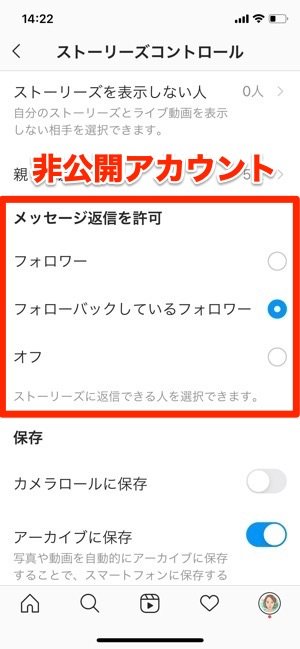
左:公開アカウント右:非公開アカウント
「メッセージ送信を許可」項目で、コメントできる人を3段階で設定できるので、好みのものを選択しましょう。特に非公開アカウントでは、かなり細かく許可対象を選べる仕様です。
なお、ここで「オフ」を選択すると、ストーリーのコメント欄がオフ(非表示)になります。
コメント機能自体をオフにする
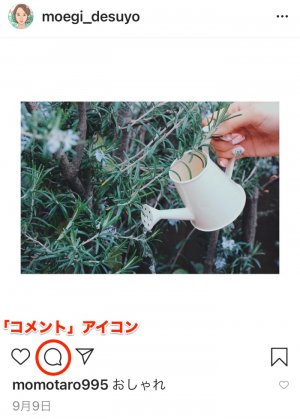

コメント欄はコミュニケーションをとるために有効ですが、必須ではありません。自身のニーズや目的に沿わなければ、コメント機能自体をオフにする(コメント欄を閉鎖する)ことも考えるといいでしょう。
なお、ストーリー以外はすべてのコメント欄を一括でオフにできないため、投稿ごとに操作をおこなう必要があります。
フィード投稿のコメントをオフにする
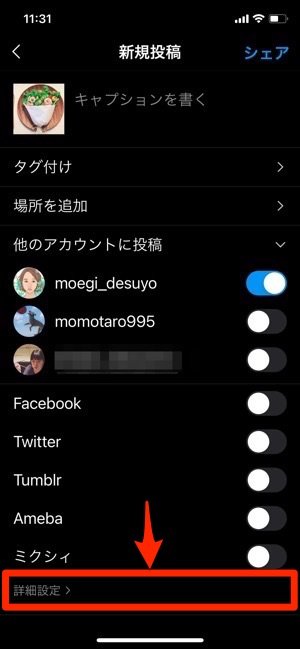

フィード投稿でのコメントオフ設定は、投稿作成時と投稿後どちらでもおこなえます。
投稿作成時にコメントをオフにするには、新規投稿をするときにキャプションなどを入力する画面で[詳細設定]をタップ。「コメントをオフにする」を有効にしてシェアすると、コメント欄オフの状態で投稿できます。
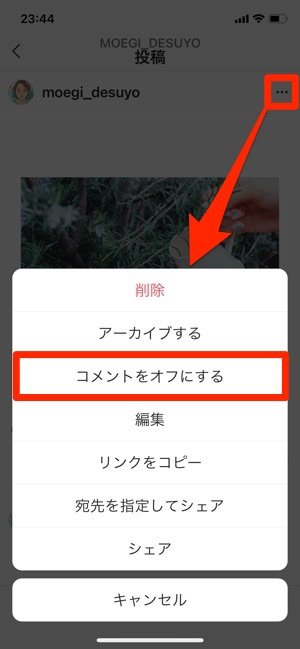
もしくは投稿後に、該当投稿の右上にあるメニューボタン[]から[コメントをオフにする]をタップしてもOKです。
ちなみに、途中からコメントオフに切り替えると、これまで投稿されたすべてのコメントが非公開になるので注意しましょう。
リール投稿のコメントをオフにする

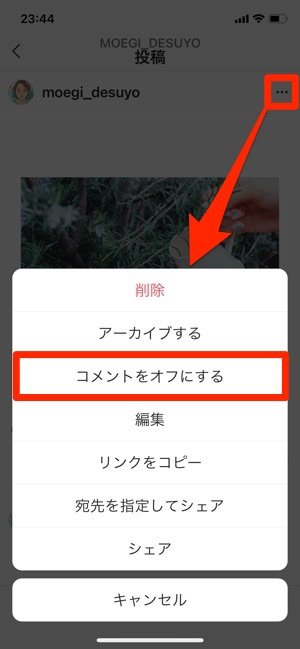
リール投稿でコメントをオフにするには、投稿後に画面下部のメニューボタン[]をタップ。展開したメニューで[コメントをオフにする]を選択すれば、コメント欄がオフになります。
なお、フィード投稿と同じようにこれまで投稿されたすべてのコメントも非公開になります。
インスタライブのコメントをオフにする

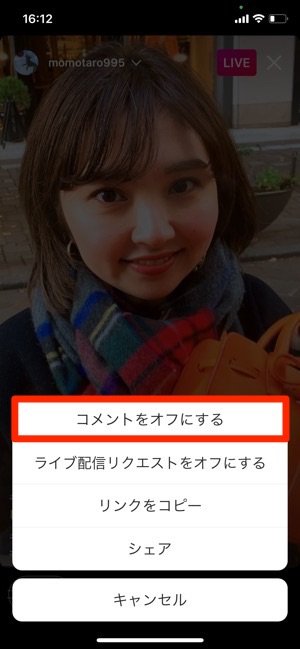
ライブ配信中のコメント書き込み機能をオフにしたい場合は、配信画面下部のメニューボタン[]をタップ。展開したメニューで「コメントをオフにする」を選択してください。
この設定に切り替えると、配信画面にコメント欄に「コメント:オフ」と表示されます。また、これまで投稿されたすべてのコメントも非表示になります。
ストーリー投稿の「メッセージ返信を許可」をオフにする


前述したように、プロフィール画面のメニューボタン[]→設定ボタン[]→[プライバシー設定]と進み、「メッセージ送信を許可」項目の[オフ]を選択すると、ストーリーのメッセージ送信欄がオフになります。
ストーリーの場合、「メッセージ返信を許可」をオフにすると一括ですべてのストーリー投稿のメッセージ欄がオフになります。
投稿ごとにメッセージを許可するかどうか決めたい場合は、投稿したタイミングで「メッセージ返信を許可」のオン・オフを切り替えてください。
コメント内の特定ワードにフィルターをかける

悪質な内容のコメントだけを、事前にブロックすることもできます。
プライバシー設定で特定ワードにフィルターをかけておけば、誹謗中傷など特定ワードを含んだコメントが投稿者を含め他のアカウントに公開されません。
とはいえ、一つひとつ内容を人力でチェックしているわけではないので、内容によって悪質かどうか判断できないケースもあります。あくまでも補助的な機能だと考えておいてください。
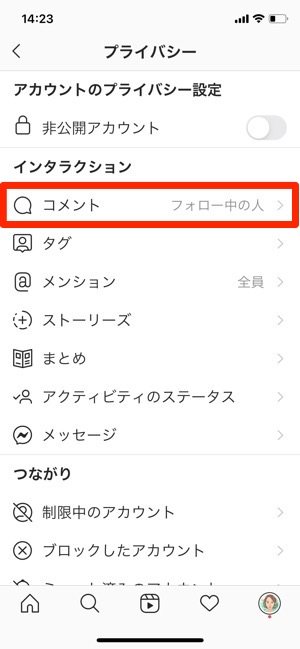
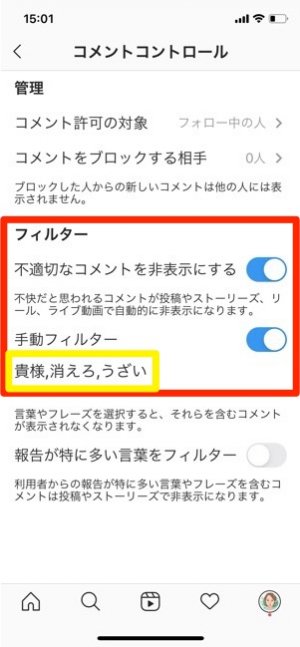
プロフィール画面のメニューボタン[]→設定ボタン[]→[プライバシー設定]→[コメント]の順にタップ。コメントコントロールの画面で「不適切なコメントを非表示にする」項目をオンにすると、不快・不適切なコメントをインスタ側が独自に判断し、自動的に非公開にしてくれます。
また「手動フィルター」項目をオンにした上で書かれたら嫌なワードを入力しておくと、その特定ワードを含むコメントも排除できます。
悪質なコメントをした相手を制限・ブロックする
あまりに悪質なコメントをするユーザーがいる場合は、ユーザーごと制限・ブロックするのもひとつの手です。

また、単なる悪口や差別的な内容のもの、暴力や犯罪を助長するコメントはインスタグラムのコミュニティガイドラインで禁止されています。そのようなコメントが書かれたときは、スパムやルール違反のアカウントとして運営に通報することも検討しましょう。
アカウントの制限・ブロック・通報(報告)については、下記記事でそれぞれ詳しく解説しています。
検証したInstagramのバージョン:iOS版167.0、Android版167.0